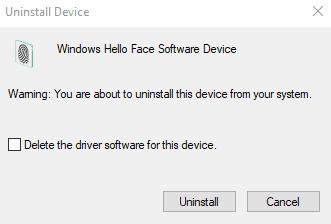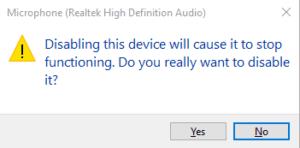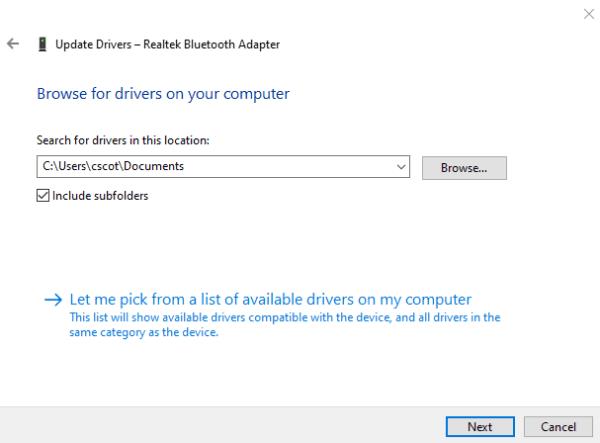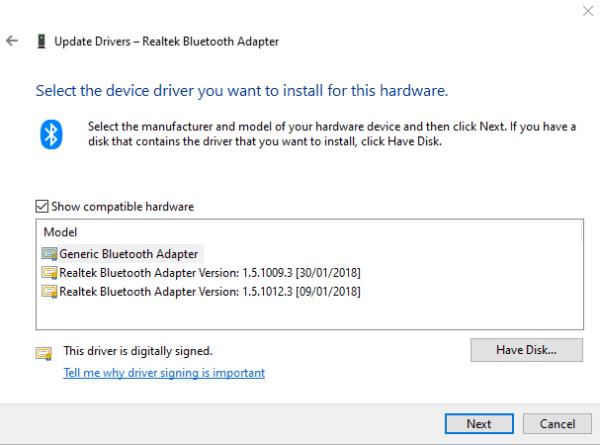Svakim uređajem povezanim s vašim računalom i komponentama unutar njega upravljaju upravljački programi uređaja. Ovi upravljački programi osiguravaju da uređaji mogu raditi nesmetano i podržavaju njihove pune skupove značajki. Ovi upravljački programi omogućuju vam da maksimalno iskoristite ono što ima vaše računalo – a Windows uključuje ugrađeni upravitelj uređaja koji se može koristiti za upravljanje upravljačkim programima uređaja. Ovaj vodič će pokriti kako koristiti Windows Device Manager za održavanje upravljačkih programa uređaja.
Da biste otvorili Upravitelj uređaja, pritisnite kombinaciju tipki Windows + X i kliknite na "Upravitelj uređaja" iz padajućeg okvira.

Pritisnite tipku Windows + prečac X i kliknite "Upravitelj uređaja".
Prema zadanim postavkama, Upravitelj uređaja prikazuje sve povezane uređaje na popisu razvrstane prema vrsti funkcije koju obavljaju. Na primjer, svi audio uređaji su grupirani zajedno. Da biste vidjeli određeni upravljački program, morate proširiti relevantni odjeljak. Nakon što vidite pojedinačni upravljački program, možete njime upravljati desnim klikom na njega.

Da biste upravljali upravljačkim programom, morate proširiti relevantni odjeljak, a zatim desnom tipkom miša kliknite upravljački program.
Opcije upravljanja koje imate na izborniku desnom tipkom miša omogućuju vam da: ažurirate upravljački program, onemogućite uređaj i deinstalirate uređaj.
Klikom na "Deinstaliraj uređaj" pojavit će se skočni prozor s upozorenjem. Skočni prozor vas obavještava da će to deinstalirati uređaj iz sustava. Tu je i potvrdni okvir koji se može koristiti i za brisanje softvera upravljačkog programa. Klikom na "Deinstaliraj" će se ukloniti veze između upravljačkog programa i uređaja. Ako označite potvrdni okvir "Izbriši softver upravljačkog programa s ovog uređaja", u potpunosti će ukloniti upravljački program i povezane ključeve registra s vašeg računala. Bilo koja radnja učinit će uređaj neupotrebljivim dok ponovno ne instalirate upravljački program uređaja.
Savjet: Ako to učinite na, recimo, tipkovnici koja je još uvijek priključena preko USB-a, računalo više neće prepoznati tu tipkovnicu kao način unosa. Isključite i ponovno uključite kako biste ponovno instalirali uređaj i upravljačke programe.
Deinstaliranjem uređaja unos će se ukloniti iz upravitelja uređaja. To će značajno otežati ponovno uključivanje uređaja ako se predomislite. Za USB uređaje možda ćete ih jednostavno moći ponovno spojiti na drugi priključak, ali ponovna instalacija unutarnjih komponenti može biti puno teža – budite oprezni kada koristite ovu značajku. To što ne prepoznajete nešto na popisu ne znači da vam to ne treba!
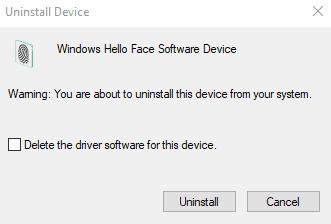
Kliknite "Deinstaliraj" za deinstaliranje uređaja, označite potvrdni okvir za brisanje i upravljačkog programa.
Savjet: Budite nevjerojatno oprezni kada deinstalirate upravljačke programe uređaja. Ako deinstalirate upravljački program koji upravlja osnovnim dijelom računala, kao što je CPU, možete završiti s rušenjem vašeg računala ili ga učiniti neupotrebljivim. Ako ne znate točno što je uređaj, ne biste ga trebali deinstalirati.
Klikom na "Onemogući uređaj" također će se pojaviti skočni prozor s upozorenjem. Ovo upozorenje vas obavještava da će “onemogućavanje ovog uređaja prestati funkcionirati.”. Ako kliknete "Da", uređaj će biti onemogućen. Onemogućavanje uređaja u biti je isto kao i deinstaliranje, ali će ostati u Upravitelju uređaja i lako se može ponovno omogućiti. Ako kliknete "Ne", radnja će biti otkazana.
Savjet: Da biste ponovno omogućili upravljački program, kliknite ga desnom tipkom miša, a zatim kliknite "Omogući uređaj".
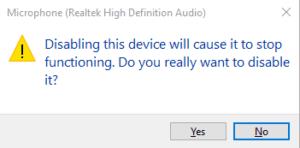
Kliknite "Da" da biste onemogućili uređaj.
Savjet: Opet, budite vrlo oprezni kada onemogućujete uređaje. Ako onemogućite nešto važno, mogli biste srušiti svoje računalo. Također biste mogli na kraju onemogućiti miš i/ili tipkovnicu i ne moći poništiti radnje. Ako ne znate točno koji je uređaj koji deaktivirate, ne biste ga trebali onemogućiti.
Klikom na "Ažuriraj upravljački program" otvara se čarobnjak za ažuriranje upravljačkog programa. Čarobnjak vam omogućuje da odaberete između automatskog traženja ažuriranog upravljačkog programa i određivanja datoteke upravljačkog programa na vašem tvrdom disku. Automatsko pretraživanje neće potrajati predugo i može se izvršiti klikom na "Automatski traži ažurirani softver upravljačkog programa". Čarobnjak će potvrditi da je pronašao i ažurirao upravljački program, ako je bio uspješan, ili ako je pretraga neuspješna, potvrdit će da imate najnoviji upravljački program i ponuditi pretraživanje ažuriranih upravljačkih programa putem Windows Update-a. Klikom na "Traži ažurirane upravljačke programe na Windows Update" otvorit će se aplikacija postavki na stranici Windows Update, gdje ćete morati kliknuti "Provjeri ažuriranja".

Kliknite "Automatski traži ažurirani softver upravljačkog programa" da provjerite ima li ažuriranja na mreži.
Ako ste već preuzeli ažurirani upravljački program, ali ga samo trebate primijeniti, to možete učiniti klikom na "Pretraži upravljački program na mom računalu". Možete odabrati mapu s upravljačkim programom pomoću gumba "Pregledaj...".
Savjet: Označiti "Uključi podmape" dobra je ideja jer će se tako provjeriti i sve mape unutar mape koju odaberete.
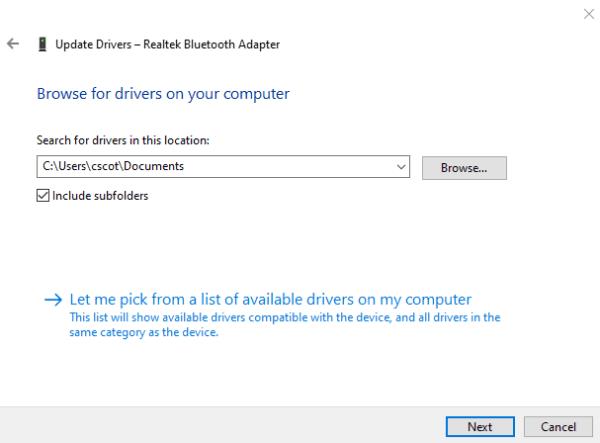
Odaberite mapu u kojoj se nalazi preuzeti upravljački program da biste instalirali upravljački program s tvrdog diska.
Alternativno, možete kliknuti "Pusti me da odaberem s popisa dostupnih upravljačkih programa na mom računalu" da odaberete upravljačke programe spremljene u spremištu upravljačkih programa vašeg računala. To će vam, ako je dostupno, omogućiti da odaberete s popisa generičkih upravljačkih programa, koji možda neće podržavati sve značajke, ali će omogućiti uređaju da funkcionira. Također možete odabrati najnoviji upravljački program specifičnog za dobavljača, a u nekim slučajevima i prethodni upravljački program. Ovo može biti od pomoći ako novija verzija uzrokuje probleme i želite se vratiti na stariju verziju koja vam je radila.
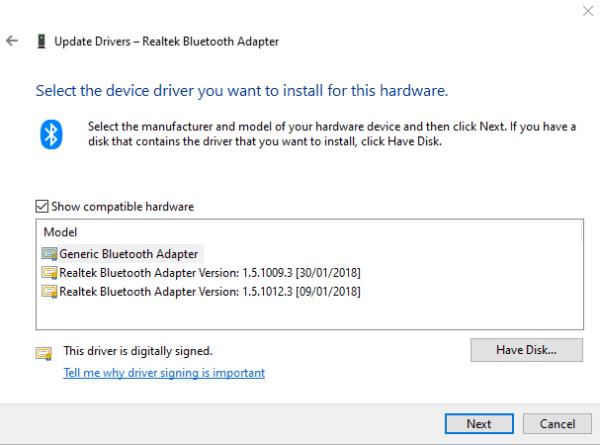
Klikom na "Pusti me da odaberem s popisa dostupnih upravljačkih programa na mom računalu" možete odabrati upravljačke programe spremljene u Store Driver.
Ako ažurirate upravljački program, a zatim počnete nailaziti na probleme s njim, moguće je vratiti upravljački program. Da biste to učinili, desnom tipkom miša kliknite uređaj za koji želite vratiti upravljački program, a zatim s padajućeg izbornika odaberite "Svojstva". U prozoru svojstava uređaja pomaknite se na karticu "Upravljački program" i kliknite "Vrati upravljački program". Pojavit će se skočni prozor koji traži povratnu informaciju zašto se vraćate. Odaberite razlog, a zatim kliknite "Da" i upravljački program će se vratiti na prethodno instaliranu verziju.

Odaberite "Vrati upravljački program", a zatim odaberite razlog za povratak na stariji upravljački program.
Neki upravljački programi imaju posebne alate koje su izdali njihovi proizvođači za upravljanje njima. Ključni primjer za to su grafički drajveri. I Nvidia i AMD imaju vlastiti program za upravljanje grafičkim drajverima. Najnoviji upravljački programi mogu se instalirati putem ovih platformi prije nego što budu objavljeni putem Windows Update. Drugi primjeri uključuju periferne uređaje, kao što su miševi, tipkovnice i web-kamere, iako će se oni razlikovati među markama.
Periferni uređaji će općenito spomenuti vlastite alate za upravljanje upravljačkim programima u svojim uputama za instalaciju. Ovi se alati mogu preuzeti s web-mjesta proizvođača ako su dostupni ili se čak mogu instalirati kada se uređaj prvi put priključi.
Općenito, dobra je ideja provjeriti u priručniku s uputama informacije o problemima s upravljačkim programom ako imate problema s performansama – iako se ova tema može činiti kompliciranom, rješenje problema često je samo ažuriranje na noviju verziju!